こんにちは!ニーナです。
なんとなくいつもYouTubeのサムネイルを作るのに使ってる無料ソフトを紹介してみます。Instagram、ブログ等のアイキャッチ画像作成にも使えると思います。「別に動画作ってないです」って人もぜひ見てもらえると何かの役に立てるんじゃないかと思います!
私は動画編集以外の作業には以下無料ソフトを使用しています。※動画編集だけは有料の「Adove Premier Element」を使用しています
「Canva」
サムネイル・画像作り全般です。ここで完成させてダウンロードしています。
おしゃれなテンプレートがたくさんあるので、初心者でもテンプレートを置き換えながらいい感じの画像を作ることが出来ます。おすすめ。
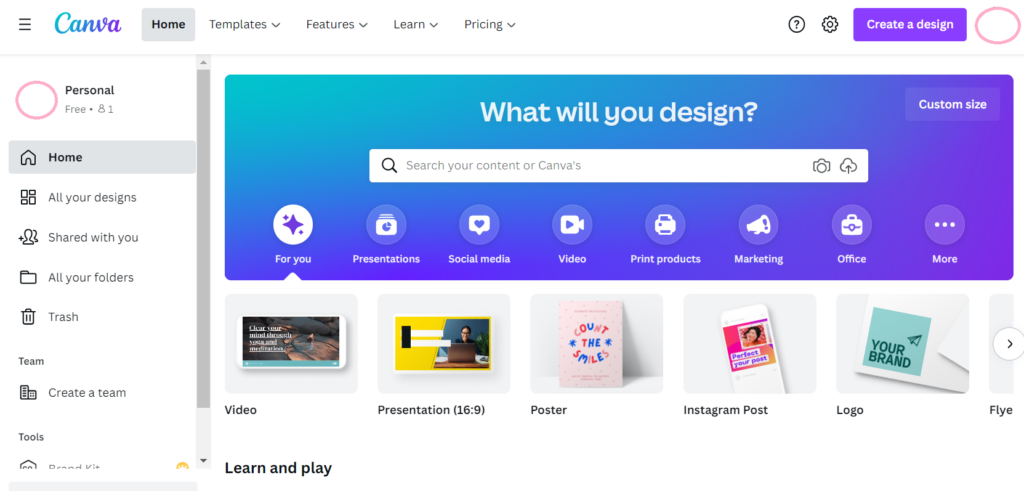
「removebg」
背景削除(透過)で使用しています。
画像をアップロードするだけで背景を削除した透過画像(png)にしてくれるので便利です。細かい点は微調整を加えることもあります。

「バナー工房」
https://www.bannerkoubou.com/photoeditor/border/
画像縁取り、反転、集中線加工に使用しています。
「removebg」で背景を削除した画像をアップロードして縁取りを入れたりしてます。
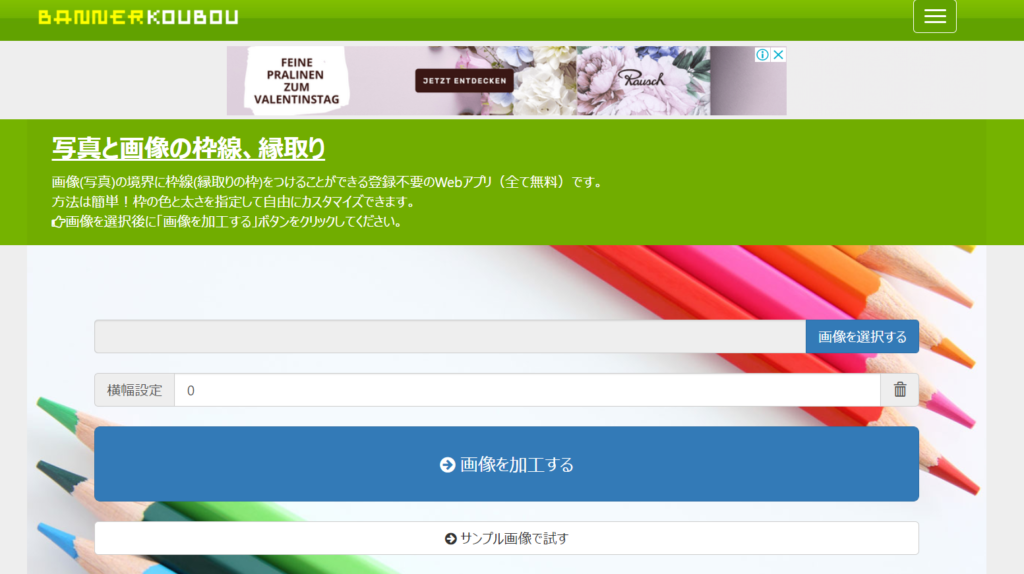
「CMAN」
縁取り文字・白抜き文字の生成に重宝しています。
生成された「html」「css」などのソースコードは、そのままコピー&ペーストで利用することが出来ます。
が、私はコードではなくそのまま画像で、かつ透過処理したpngの状態で使用したいので、(これはもっと頭のいい方法があるのかもしれませんが)出来た文字のスクリーンショットを撮って文字だけ切り取り、「removebg」で要らない部分を透過または復活させています。
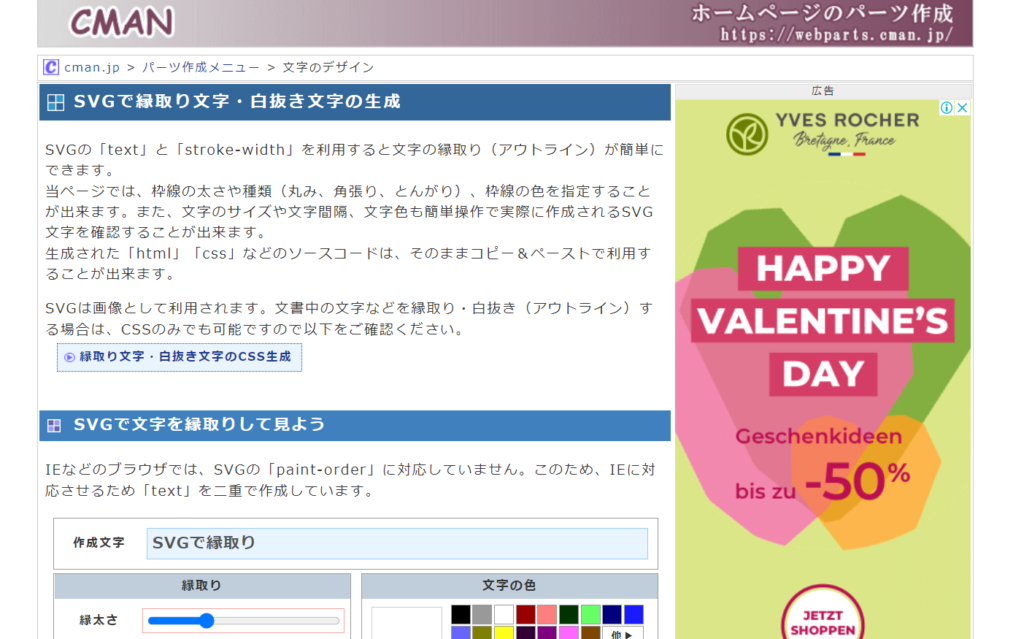
具体的なサムネ作成の流れ
「removebg」を使用し、サムネ用に撮った写真とか動画内のスクリーンショットなどから背景を削除します。
※必要に応じて消えていない部分の削除&消えてしまった部分の復元をチマチマと手作業でやります。

これが

こうなります。
必要に応じ「バナー工房」で白縁取りを加えたりします。
サムネに使えそうな文字を考え「CMAN」で白抜き文字を作成します。
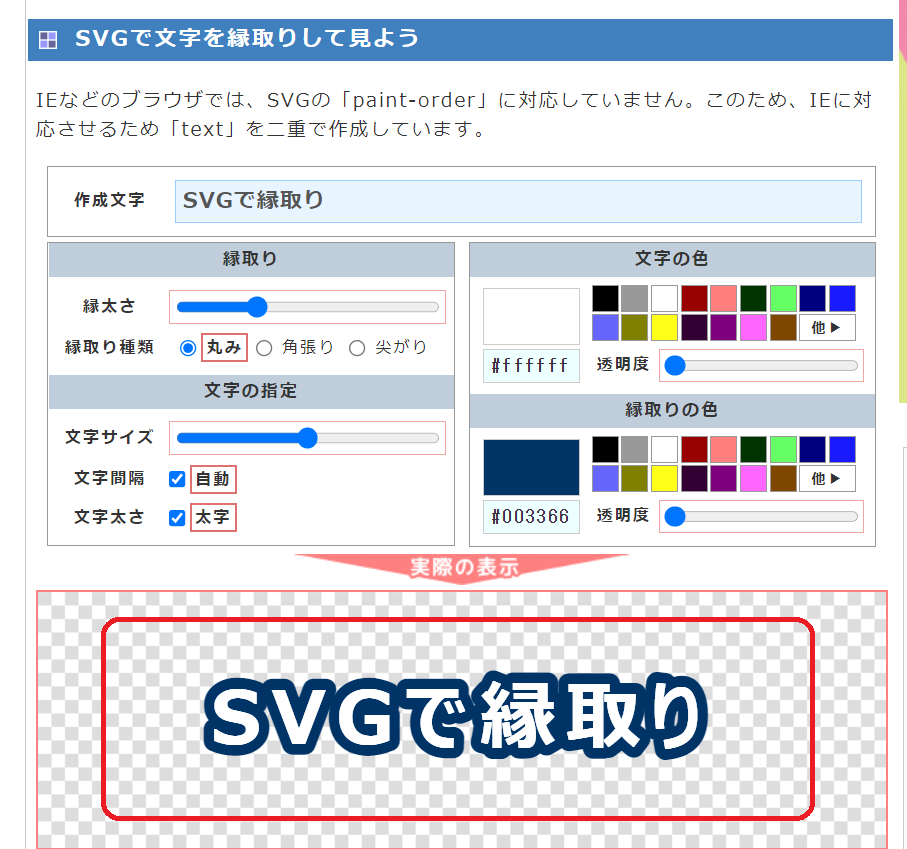
⇩スクリーンショットを撮って赤字の部分を切り取ります

⇩「removebg」で透過処理します。
この時点では文字の中身(透過してはいけない部分)も透過されてしまうことがほとんどなので、ここからは手作業で地道に復元をします。
背景を白ではなく濃いめの色の風景などにしておくと分かりやすいかもしれません。
地味な作業だし疲れているときはよくはみ出ます。
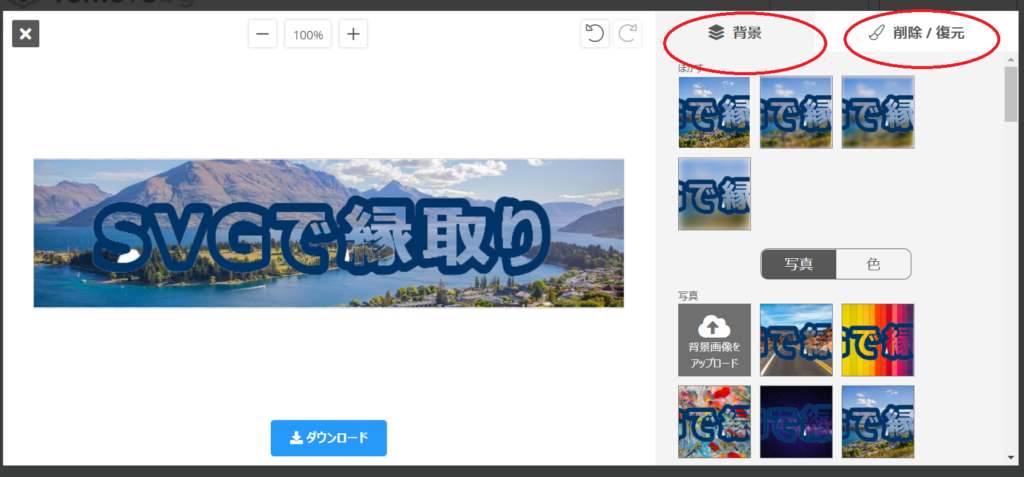
素材を全て「Canva」へアップロードし、いい感じに並べます。
画面右上”Download”から適当な形式でダウンロードして完成です。
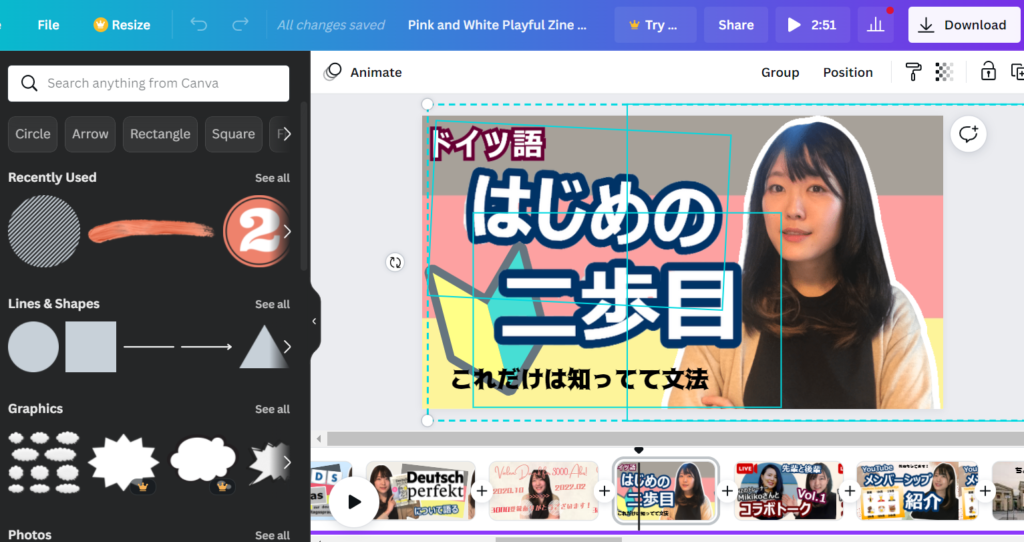
まとめ
私は動画を作り始めた2020年の10月から上記ソフトしか使用していません。
とりあえず今あるもの・使えるものを使わせてもらい、もし変えたくなったらまた探せばいいかな~と思っているのですが今のところこれで十分かなと思っています。
どなたかのお役に立てば幸いです!

-・ドイツ語とは(どこで使われている?どんな言語?)-・コロナ関係(政策、現状など)-160x160.png)